Ajouter un nouvel utilisateur
Le module Gestion Utilisateurs permet à l'utilisateur de type Directeur d'école d’ajouter de nouveaux utilisateurs (de type Utilisateur ProEco) à votre ProEco5. C’est nécessaire lorsque de nouveaux collaborateurs (secrétaires, aides administratives) sont engagés dans votre établissement. Pour qu’ils puissent accéder au logiciel, il faut les ajouter à la liste des utilisateurs et leurs assigner les rôles correspondant aux tâches qu’ils vont accomplir.
1. Accéder au module Gestion Utilisateurs
Dans le menu principal, vous appuyez sur le bouton <Administration> pour entrer dans l’application Administration :
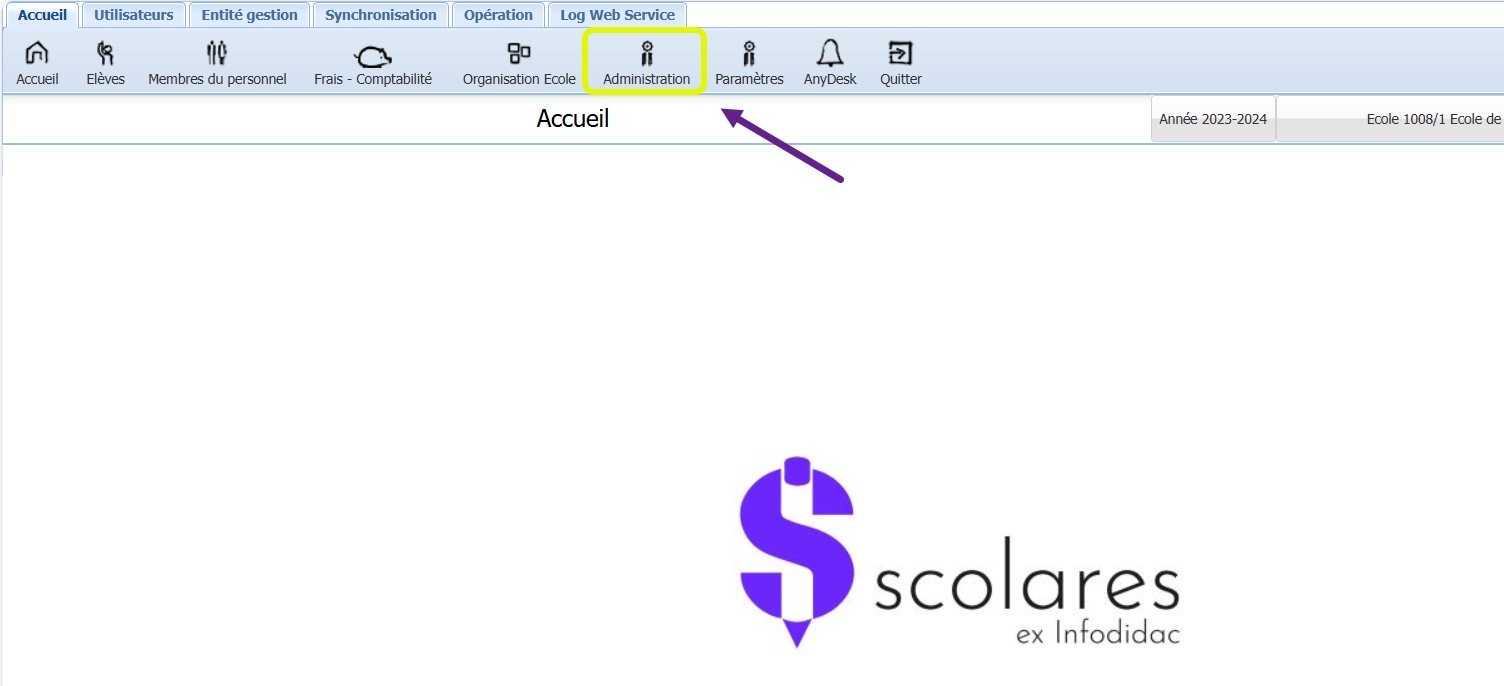
C’est le module Gestion Utilisateurs qui s’ouvre par défaut.
2. Appuyer sur le bouton <Ajouter>
Dans le menu d’actions situé en haut de la liste des utilisateurs, il y a un bouton <Ajouter> :
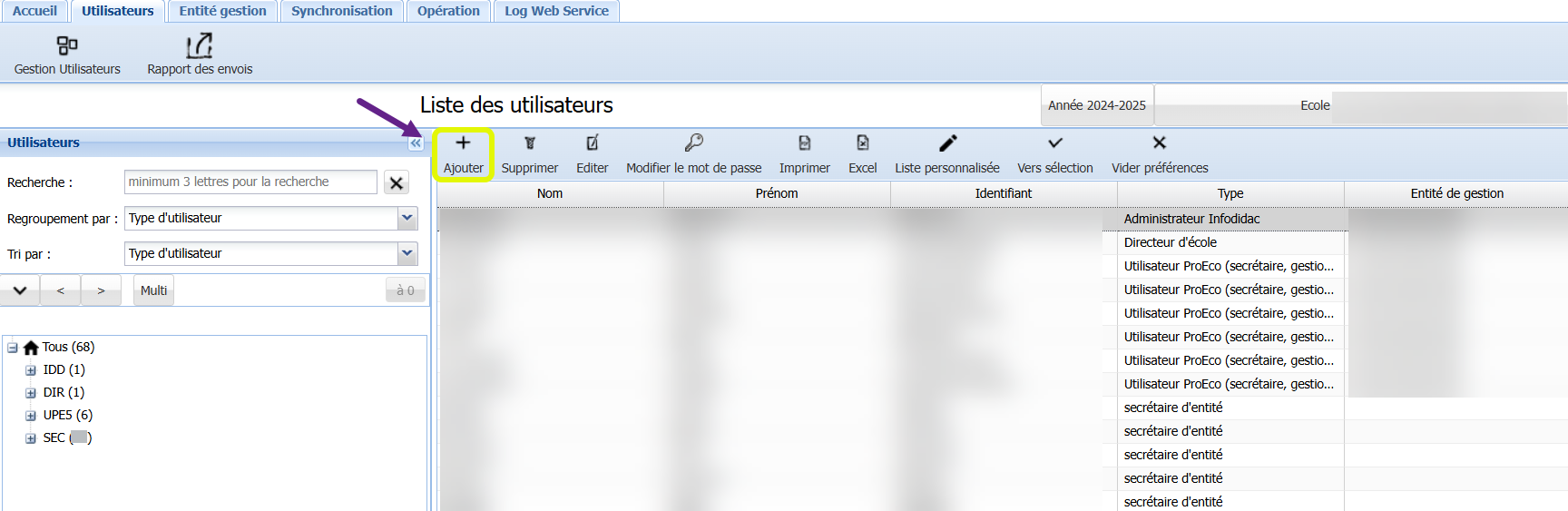 Vous appuyez dessus pour pouvoir ajouter un nouvel utilisateur.
Vous appuyez dessus pour pouvoir ajouter un nouvel utilisateur.
3. Compléter la fiche de l’utilisateur
Lorsque vous appuyez sur le bouton <Ajouter>, une fiche signalétique vierge apparaît à l’écran :
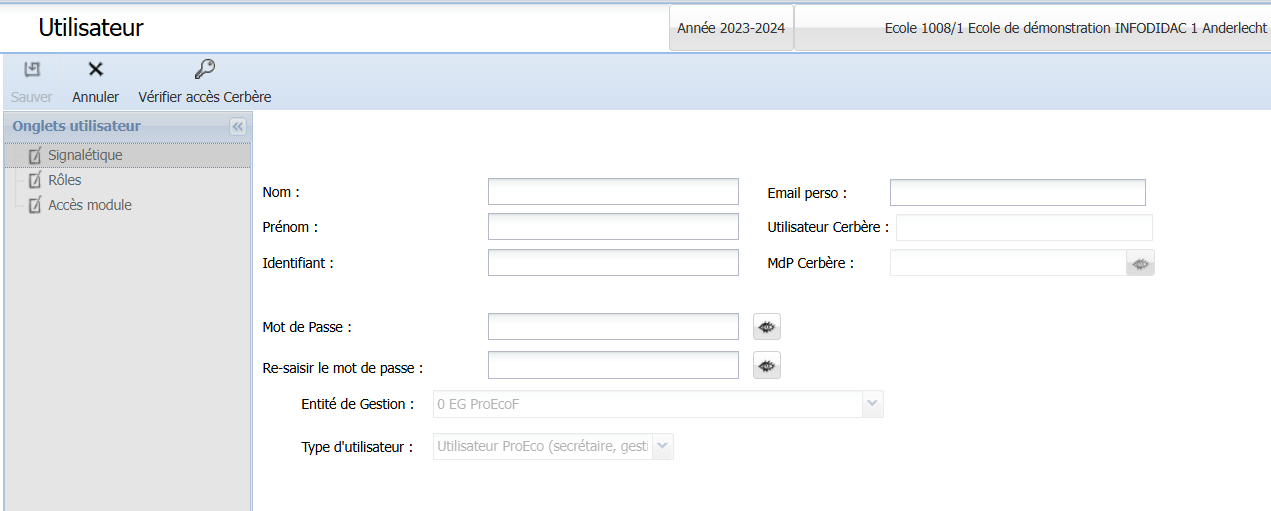
Vous remplissez la fiche de l’utilisateur le plus complètement possible. Il est impératif d’encoder un identifiant et un mot de passe pour que l’utilisateur puisse se connecter à ProEco5. S’il le souhaite, l’utilisateur pourra changer son mot de passe ultérieurement. Il est recommandé d’indiquer une adresse e-mail personnelle. Le nom d’utilisateur et le mot de passe Cerbère servent aux envois SIEL et/ou à l'envoi des démarche GEDI, selon vos droits.
Lorsque vous avez complété la fiche signalétique, vous appuyez sur <Sauver>. Le nouvel utilisateur a été créé ; par défaut, il est de type « Utilisateur ProEco ». Il ne reste plus qu’à lui assigner des rôles.
4. Assigner des rôles
Après avoir sauvé la signalétique de l’utilisateur, vous restez positionné sur cet onglet. Vous cliquez sur l’onglet <Rôles> :
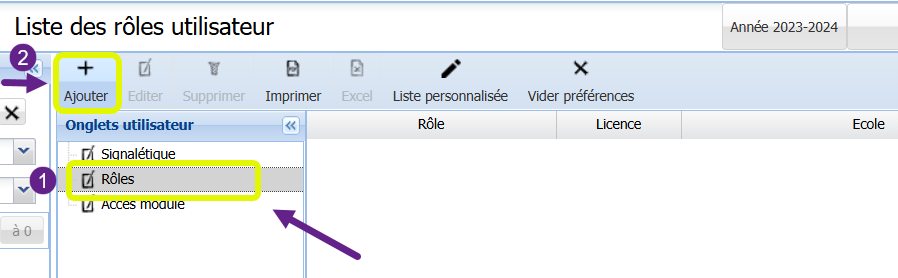 Vous appuyez sur le bouton <Ajouter> dans le menu d’actions et vous confirmez l’ajout d’un rôle.
Vous appuyez sur le bouton <Ajouter> dans le menu d’actions et vous confirmez l’ajout d’un rôle.
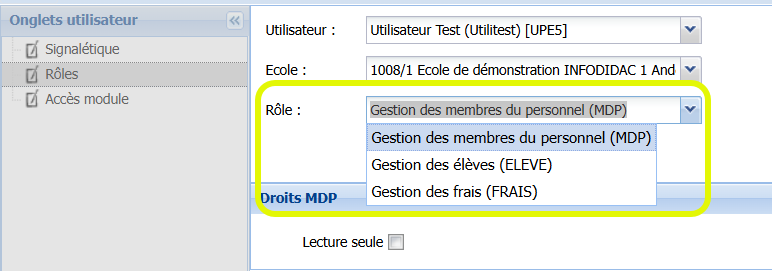
Dans la fiche, vous sélectionnez le rôle adéquat dans la liste déroulante (en le configurant éventuellement en lecture seule) et vous sauvegardez. Vous pouvez assigner plusieurs rôles à un même utilisateur.
Lorsque le nouvel utilisateur se connectera à ProEco5 avec l'identifiant et le mot de passe encodés dans sa signalétique d'utilisateur, il aura accès aux applications correspondant aux rôles qui lui ont été assignés.
Attention ! Il n'est pas possible d'ajouter des utilisateurs de type Directeur d'école et Secrétaire d'entité. Ces types d'utilisateurs sont gérés par Scolares.